通勤や通学の時間つぶしに、音楽を聴いたりビデオを見たりするのが大好きです。ただし、ネットワークの問題により、ビデオを見るのは非常に不便です。非常に多くの人が動画ファイルを音声ファイルに変換することを選択します。 MOV を WAV に変換することは、ホットなトピックの1つです。この記事では、簡単にMOVをWAVに変換する方法について解説します。

AnyMP4 動画変換 究極は専用の変換ソフトとして、高品質でMOVファイルをWAVに変換できます。このソフトは人気デバイス、プレーヤー、または編集ソフトと互換性がある動画、音声に変換する機能を備えています。Windows、Macパソコンに対応、同類のツールよりもっと速いスピードで4K、HD動画を変換します。AnyMP4 動画変換 究極の機能は非常に豊富で、ユーザーは自由に選択できます。
MOVファイルを追加
まず、下記のダウンロードボタンをクリックして、AnyMP4 動画変換 究極をダウンロードしてから開きます。インターフェースの左上の「ファイルを追加」あるいは中央の「+」をクリックして、MOVファイルを追加します。

MOVファイルを追加
ファイルを編集
MOVファイルの右の「カット」をクリックして、MOVファイルの不要な部分を削除できます。また、右の「編集」をクリックして、MOVファイルを回転・クロップしたり、フィルター効果をつけて綺麗にしたり、ウォーターマーク、字幕などを追加したりすることができます。

MOVファイルを編集
動画の出力形式を指定
MOVファイルを編集した後、メインインターフェースの右上の「出力形式」をクリックして、「オーディオ」タブからWAVフォーマットを選択します。また、右側の歯車アイコンをクリックして、オーディオビットレートやサンプルレートなども変更できます。
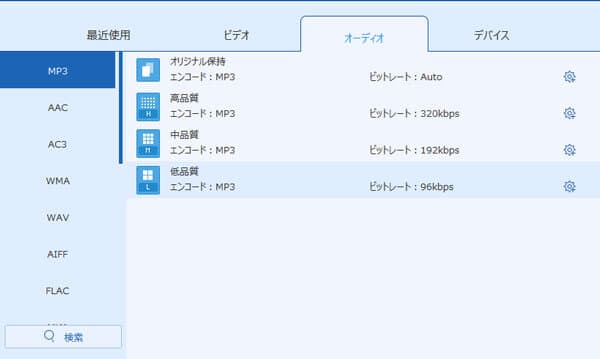
動画の出力形式を指定
WAVに変換
保存先を設定して、右下の「変換」ボタンをクリックして、MOVファイルの変換が開始されます。

WAVに変換
AnyMP4 フリー 音声変換は音声変換できるツールとして、汎用のすべての音声ファイルをMP3、FLAC、M4A、WAV、WMAなどに変換し、そして動画からオーディオを抽出できます。AnyMP4 フリー 音声変換はオーディオファイルを簡単に変換するのは勿論、また、出力したオーディオのメーターデータ情報、ビットレートなどの設定もカスタマイズできます。
公式サイトにアクセス
AnyMP4 フリー 音声変換の公式サイトにアクセスして、「ファイルを追加する」ボタンをクリックして、オンライン変換サービスを開始します。MOVファイルを追加します。
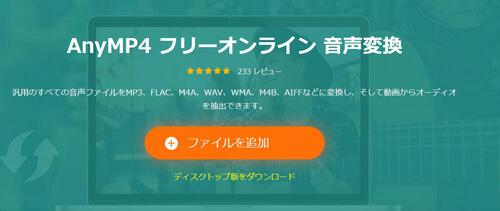
AnyMP4 フリー 音声変換
ファイルを編集
下の「音声形式」タブからWAVフォーマットを選択します。MOVファイルの右側の歯車アイコンをクリックして、音声のチャンネル、ビットレートやサンプルレートなども設定できます。設定した後、「ok」をクリックして、変換インターフェースに戻ります。
WMAに変換
右下の「変換」ボタンをクリックして、MOVファイルの変換が開始されます。
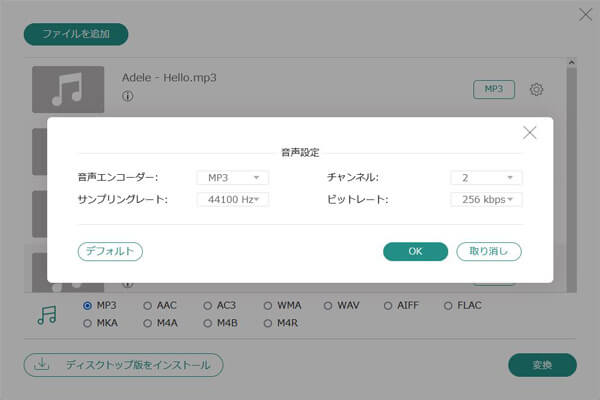
ファイルを設定
CDKMはオンラインで動画変換ツールです。CDKMは、簡単な方法でファイルを変換することに専念しています。すべてのファイルのアップロード、変換、ダウンロードは、ファイル形式に関係なく、1つのWebページで完了できて、ウェブページを切り替える必要はありません。完全無料で使用できます。
公式サイトにアクセス
まず、CDKMの公式サイトにアクセスして、「+ファイルを選択」ボタンをクリックして、MOVファイルを追加します。MOVファイルの右の目標タブでWAVを選択します。
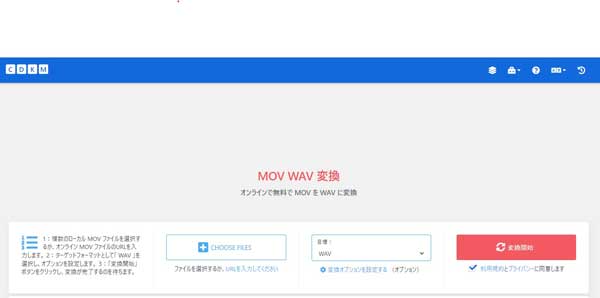
CDKMを開く
ファイルを編集
目標タブの下の「変換オプションを設定する」ボタンをクリックして、オーディオビットレート、サンプルレートなどを設定できます。次に。「ok」をクリックします。
WMAに変換
右の赤い「変換開始」ボタンをクリックして、MOVファイルの変換が開始されます。
以上、MOVをWAVに変換できるツールを3つ紹介しました。MOVをWAVに変換したいときに、オンライン変換は簡単ですが、動画ファイルをより速く変換したい場合は、AnyMP4 動画変換 究極を使用することをお勧めします。
推薦文章

で、本文はWMAから気軽にWAVに変換する方法をご紹介しましょう。ご参考になれば幸いです。

本文では、無劣化でFLACからALACに変換する方法を皆さんにご紹介いたしましょう。

ここで、簡単に M4B を MP3 に変換できるサイトとソフトをご紹介しましょう。

そこで、この文章により、無劣化でWebMファイルをMOV形式に変換する方法をご紹介したいと思います。